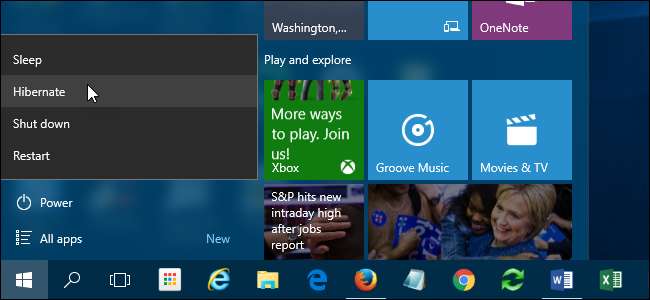
Windows oferă mai multe opțiuni pentru economisirea energiei atunci când nu utilizați computerul. Aceste opțiuni includ Sleep, Hibernate și Hybrid Sleep și sunt deosebit de utile dacă aveți un laptop. Iată diferența dintre ele.
Modul de somn
LEGATE DE: PSA: Nu închide computerul, folosește doar somnul (sau hibernarea)
Modul Repaus este o stare de economisire a energiei, similară cu întreruperea unui film DVD. Toate acțiunile de pe computer sunt oprite, orice documente și aplicații deschise sunt puse în memorie în timp ce computerul intră într-o stare de consum redus. Din punct de vedere tehnic, computerul rămâne pornit, dar folosește doar puțină energie. Puteți relua rapid funcționarea normală, la maximă putere, în câteva secunde. Modul Sleep este practic același lucru cu modul „Standby”.
Modul de repaus este util dacă doriți să nu mai lucrați pentru o perioadă scurtă de timp. Computerul nu folosește multă putere în modul Repaus, dar folosește unele.
Hibernează
LEGATE DE: Cum să faci Windows să hiberneze mai des (în loc să adoarmă)
Modul de hibernare este foarte asemănător cu modul de repaus, dar în loc să vă salvați documentele deschise și să rulați aplicații pe RAM, le salvează pe hard disk. Aceasta permite computerului să se oprească complet, ceea ce înseamnă că odată ce computerul este în modul Hibernare, acesta folosește energie zero. Odată ce computerul este repornit, acesta va relua tot ceea ce ați oprit. Reia doar un pic mai mult decât modul de repaus (deși cu un SSD, diferența nu este la fel de vizibilă ca și cu hard disk-urile tradiționale).
Utilizați acest mod dacă nu veți utiliza laptopul pentru o perioadă lungă de timp și nu doriți să închideți documentele.
Somn hibrid
Modul Hibrid Sleep este o combinație a modurilor Sleep și Hibernate destinate computerelor desktop. Pune în memorie orice documente și aplicații deschise și pe hard disk, apoi pune computerul într-o stare de consum redus, permițându-vă să treziți rapid computerul și să vă reluați munca. Modul de repaus hibrid este activat în mod implicit în Windows pe computerele desktop și este dezactivat pe laptopuri. Când este activat, acesta pune automat computerul în modul Hibrid Sleep când îl puneți în modul Sleep.
Modul de repaus hibrid este util pentru computerele desktop în caz de pană de curent. Când alimentarea se reia, Windows vă poate restabili munca de pe hard disk, dacă memoria nu este accesibilă.
Cum să vă puneți computerul în modul Repaus sau Hibernare
În Windows 10, opțiunile de hibernare și repaus sunt accesate utilizând butonul de pornire din meniul Start.
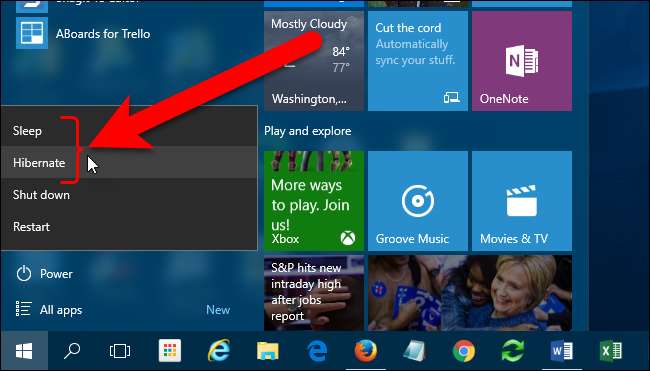
În Windows 7, opțiunile Sleep și Hibernate sunt accesate folosind butonul săgeată de lângă butonul Shut down din meniul Start.
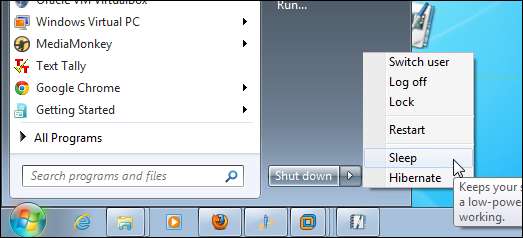
Dacă nu vedeți opțiunea Sleep sau opțiunea Hibernare, aceasta poate fi din unul dintre următoarele motive:
- Este posibil ca placa dvs. video să nu accepte modul Sleep. Consultați documentația pentru placa video. De asemenea, puteți actualiza driverul.
- Dacă nu aveți acces administrativ pe computer, poate fi necesar să vă adresați administratorului pentru a modifica opțiunea.
- Modurile de economisire a energiei din Windows sunt activate și dezactivate în BIOS-ul computerului (sistem de intrare / ieșire de bază). Pentru a activa aceste moduri, reporniți computerul și apoi intrați în programul de configurare BIOS. Cheia pentru accesarea BIOS diferă pentru fiecare producător de computer. Instrucțiunile pentru accesarea BIOS-ului se afișează în general pe ecran pe măsură ce computerul pornește. Pentru mai multe informații, consultați documentația computerului sau consultați site-ul web pentru producătorul computerului.
- Dacă nu vedeți opțiunea Hibernare în Windows 7, este probabil că Hybrid Sleep este activat. Vom explica cum să activați și să dezactivați modul de repaus hibrid mai târziu în acest articol.
- Dacă nu vedeți opțiunea Hibernare în Windows 8 sau 10, este pentru că este ascunsă în mod implicit. Poti reactivați-l cu aceste instrucțiuni .
Cum să vă treziți computerul din somn sau hibernare
Majoritatea computerelor pot fi trezite apăsând butonul de alimentare. Cu toate acestea, fiecare computer este diferit. Este posibil să fie necesar să apăsați o tastă de pe tastatură, să faceți clic pe butonul mouse-ului sau să ridicați capacul laptopului. Consultați documentația computerului sau site-ul web al producătorului pentru informații despre trezirea acestuia dintr-o stare de economisire a energiei.
Cum se activează și se dezactivează opțiunea Hibrid Sleep
Pentru a activa sau dezactiva opțiunea de repaus hibrid, deschideți Panoul de control. Pentru a face acest lucru în Windows 10, faceți clic pe pictograma Căutare din bara de activități, tastați panoul de control, apoi faceți clic pe „Panou de control” în rezultatele căutării.
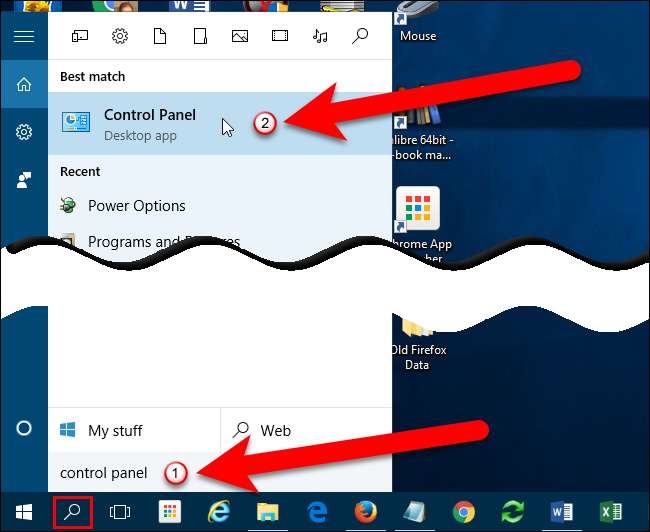
În Windows 7, selectați „Control Panel” din meniul Start.

Există diferite moduri de vizualizare și accesare a instrumentelor din panoul de control. În mod implicit, setările panoului de control sunt grupate după categorie. Din vizualizarea Categorie, faceți clic pe „Sistem și securitate”.
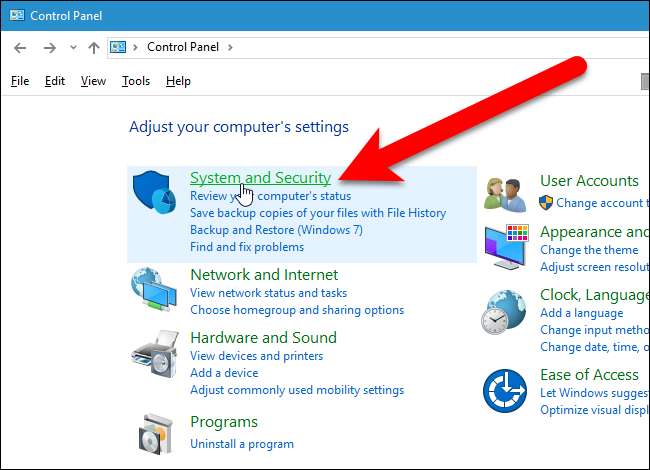
Apoi, faceți clic pe „Opțiuni de alimentare” pe ecranul Sistem și securitate.
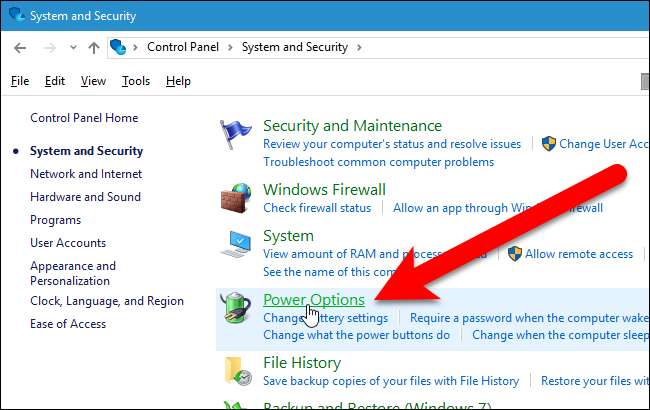
În ecranul Alegeți sau personalizați un plan de alimentare, faceți clic pe linkul „Modificare setări plan” din dreapta planului de energie selectat în prezent (fie echilibrat, fie economizor de energie).
NOTĂ: Puteți schimba opțiunea Hybrid Sleep pentru unul sau ambele planuri de alimentare. Pașii sunt aceiași pentru ambele.
Pentru Windows 7, acest ecran se numește „Selectați un plan de alimentare”, dar opțiunile sunt aceleași.
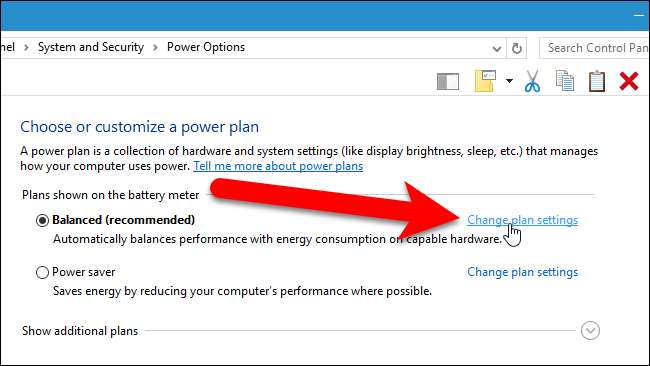
În ecranul Modificare setări pentru ecranul planului, faceți clic pe linkul „Modificare setări avansate de alimentare”.
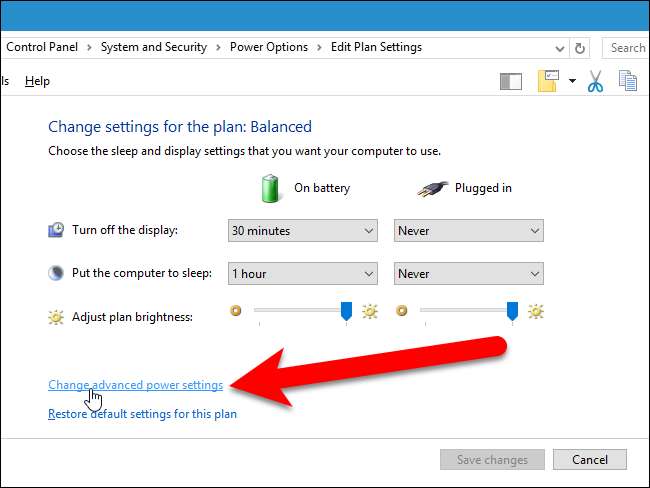
În caseta de dialog Opțiuni de alimentare, faceți clic pe linkul „Modificați setările care sunt indisponibile în prezent”.

Faceți clic pe semnul plus de lângă Sleep pentru a extinde opțiunile, dacă acestea nu sunt deja extinse. Faceți clic pe semnul plus de lângă Permiteți somnul hibrid. Selectați „Dezactivat” din una sau ambele liste derulante de sub titlul Permiteți repausul hibrid.
NOTĂ: De asemenea, puteți face dublu clic pe un titlu pentru ao extinde.
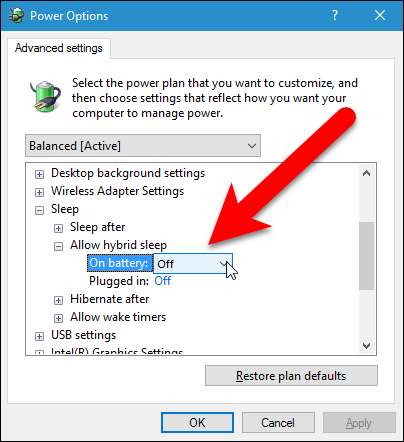
În mod implicit, Windows necesită o parolă pentru a accesa computerul când îl treziți dintr-o stare de economisire a energiei. Puteți utiliza caseta de dialog Opțiuni de alimentare pentru a dezactiva această opțiune. Primul titlu din caseta de listă este numele planului de alimentare ales în lista derulantă de deasupra casetei de listă. Faceți clic pe semnul plus (sau faceți dublu clic pe antet) pentru a extinde antetul și selectați „Dezactivat” din una sau ambele liste derulante de sub antet.
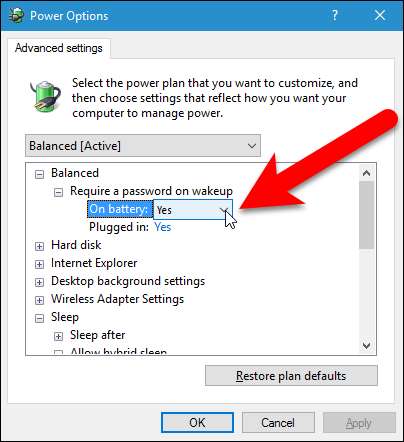
În acest moment, puteți face clic pe „OK” pentru a salva modificările. Cu toate acestea, dacă doriți să împiedicați computerul să dormă sau să hiberneze automat, lăsați caseta de dialog Opțiuni de alimentare deschisă, deoarece o vom folosi din nou în secțiunea următoare.
Cum să împiedicați computerul să doarmă sau să hiberneze automat
De asemenea, puteți schimba perioada de timp înainte ca computerul să intre în modul de repaus sau hibernare sau să dezactivați complet fiecare mod. Iată cum puteți face acest lucru.
NOTĂ: Dacă utilizați un laptop alimentat cu baterii, aveți grijă când schimbați timpul înainte ca computerul să intre în modul de repaus sau hibernare sau când opriți complet modul de repaus sau hibernare. Dacă bateria moare atunci când lucrați la computer, puteți pierde date.
Dacă caseta de dialog Power Options nu este deschisă în prezent, deschideți-o așa cum s-a discutat mai sus.
Faceți dublu clic pe titlul „Sleep”, apoi faceți dublu clic pe „Sleep After”. Dacă folosiți un laptop, faceți clic pe „La baterie” sau „Conectat” pentru a activa caseta de editare. Faceți clic pe săgeata în jos până când este selectat „Never”. De asemenea, puteți tasta un 0 în caseta de editare, care este echivalentul „Niciodată”.
Dacă utilizați un computer desktop, faceți clic pe Setare și faceți clic pe săgeata în jos până când este selectat „Niciodată”.
Puteți face același lucru și pentru titlul „Hibernare după”.
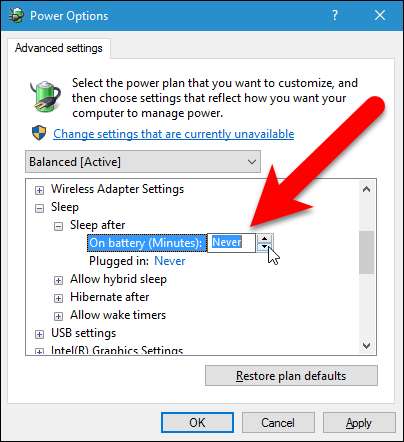
Dacă doriți ca afișajul să rămână aprins, faceți dublu clic pe titlul „Afișare”, apoi faceți dublu clic pe „Dezactivează afișajul după” și schimbați valorile „Pe baterie” și „Conectat” la „Niciodată”. Sau puteți specifica o perioadă diferită de timp după care afișajul se va opri.
Faceți clic pe „OK” pentru a salva modificările, apoi faceți clic pe butonul „X” din colțul din dreapta sus al ferestrei Panoului de control pentru a o închide.
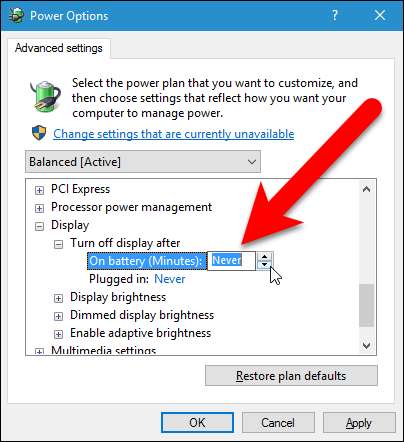
Acum puteți fi inteligent în alegerea modurilor de economisire a energiei. Dacă folosiți un computer laptop, cea mai bună opțiune este cel mai probabil Hibernate, deoarece economisește cea mai mare energie în comparație cu Sleep și Hybrid Sleep.







